こんにちわ!ブログ初心者の仏の顔もT.T(Twitter)ですヽ(´▽`)/
今回はプライバシーポリシーを作って行きます!

よっ!悟り開いてる?
プライバシーを侵害されまくってる仏くんが来たぞ。

初心者難易度は30%
落ち着いていこう!ママー!

また変な奴が出てきたな…。
パッと見、コナンに出てくる毛利小五郎だな。
・Googleアドセンスに受かりたい方
・ブログを開設して間もない方
・Google関係のツールがよくわからない方
・プライバシーポリシーをまだ作ってない方
プライバシーポリシーとは?

データ収集や広告収入発生を知る為に、いくつかの会社に情報を提供しますからね~。」

え!?じゃあ、僕が昨晩「大人のサイト」を見てたのは、
全部バレているのか!!アッチョンブリケ!
大丈夫です。あくまでデータとして集めているだけなので、個人情報が漏れることはありません。

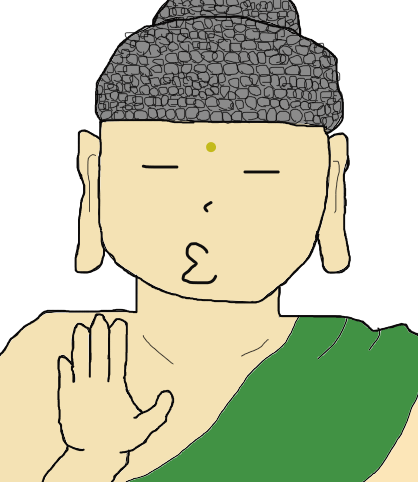
ん?大人のサイトってそっちか!って?
てゆーか、何と勘違いしてたの?ん?
詳しく教えてよ?ねえねえ。
このプライバシーポリシーが無いと、Googleアドセンスの審査に受からないという噂がありますが、そんな事はないと思います。
プライバシーポリシーの固定ページを作る

コピペを使って1分で作る

おぉ、今回はけっこう強気だなぁ。
嫌いじゃないぜ。仏的にはマジ卍。
という事で私が参考にさせて頂いたサイト様のコピペでいきましょう!
参考サイト:ひろみさん運営のGet a chance
「ブログ名」をご覧頂き誠にありがとうございます。
訪問者様とのより良い関係を築くために、以下に当サイトのプライバシーポリシーを記載します。
個人情報の管理
個人情報を取り扱うにあたっては、「個人情報の保護に関する法律」をはじめとする個人情報の保護に関する法令、ガイドラインおよび本プライバシーポリシーを遵守いたします。
個人情報の利用目的
当サイトでは、訪問者様からのお問い合わせ時に、お名前、e-mailアドレス、電話番号等の個人情報をご登録いただく場合がございますが、これらの個人情報はご提供いただく際の目的以外では利用いたしません。
個人情報の第三者への開示
当サイトでは、個人情報は適切に管理し、以下に該当する場合を除いて第三者に開示することはありません。
- 本人のご了解がある場合
- 法令に基き、開示が必要となる場合
当サイトが使用しているアクセス解析ツールについて
当サイトでは、Googleによるアクセス解析ツール「Googleアナリティクス」を利用しています。
このGoogleアナリティクスはトラフィックデータの収集のためにCookieを使用しています。
このトラフィックデータは匿名で収集されており、個人を特定するものではありません。Cookieを無効にし、収集を拒否することも出来ますので、お使いのブラウザの設定をご確認ください。詳しくはこちらをご参照ください。
当サイトの広告について
当サイトでは「Amazonアソシエイト」「楽天アフィリエイト」「A8net」などのアフィリエイトプログラムや第三者配信広告サービス「GoogleAdsense」を利用しています。
GoogleAdsenseでは広告配信プロセスにおいてデータを収集するために、Cookieを使用しています。GoogleでCookieを使用することにより、インターネットにおけるご自身のサイトや他のサイトへのアクセス情報に基づいてユーザーに広告を配信することが可能になります。
Cookieを使用しないように設定するにはこちらをご参照ください。
また、当サイトはamazon.co.jpなどを宣伝し、リンクすることによってサイトが紹介料を獲得できる手段を提供することを目的に設定されたアフィリエイト宣伝プログラムである「Amazonアソシエイト・プログラム」の参加者です。
著作権について
当サイトに掲載されている情報についての著作権は放棄しておりません。
著作権法により認められている引用の範囲である場合を除き「内容、テキスト、画像等」の無断転載・使用を固く禁じます。
免責事項
当サイトに掲載されている情報に関しては、可能な限り正確な情報を掲載するよう努めておりますが、誤情報が入り込んだり、情報が古くなっていることもございます。
また、当サイトには外部サイトへのリンクが含まれています。これらの外部サイトのコンテンツに対して一切責任を負いません。
掲載された内容によって生じた損害等の一切の責任を負いかねますのでご了承ください。
元々の文章を全部消して、これ↑を貼り付けて、一番上の「ブログ名」だけ変えたら完成です!
まだ公開しないで下さいね!次へ続きます。

公開したら、後悔するぞ!
なーんて脅してみちゃったりしてー。

あー真言宗の開祖の人ね!
そりゃ、空海だわ!
Hey,yo♪空海、公開、マジ後悔!
なんつって一人で盛り上がっていますが。
noindex、nofollowに設定する
記事本文の下の方にメタディスクリプションとかメタキーワードとかの設定のあたりに、noindexとかnofollowとかがありませんか?
これは、テーマやプラグインなどによって個人差があるので無い人もいるかもしれませんが、あることを前提にお話を進めていきます。(私が愛用しているCocoonならバッチリあります)
noindex(ノーインデックス):検索エンジンが見なくなる
nofollow(ノーフォロー)検索エンジンがリンクをフォローしなくなる
この2つにチェック☑を入れておきましょう。
これをやっていないと、Googleに重複コンテンツと誤解される場合がありますので気をつけましょう。
以上です!早速、公開してみましょうヽ(´▽`)/

え?本当にこんな簡単なのでいいの?
ホンマでっか!?空海もビックリ!
個人情報を多く扱う大企業のH.Pや、クレジットカードを扱うショッピングサイトなどの場合はもう少し細かい説明が必要かもしれませんが、個人のブログならこれで十分です。
注意点
大事な言葉は全て↑の文章に含まれていますが、その中でも消したり編集したりしてはいけない部分があります。
- Googleアナリティクスを使用していること
- Googleアドセンスを使用していること
- Amazonアソシエイトを使用していること
- cookieを使用していること
- cookieは無効にできること
これらは、GoogleやAmazon側が利用する場合は、必須としているので変更しないようにしましょう。
また、Googleアドセンスの広告やアフィリエイトを利用してない方でも、後に利用する場合もありますので、表示しておいて問題はないと思います。
(私もまだAmazonアソシエイトは利用していません)

僕も大事なことは全てお経の中に入れといたからね!
多少、勝手にアレンジされてるけど……ま、いっか!
公開したページを表示させる
 前回の「お問い合わせ」を表示させるのとやり方は同じですが、今回はフッターに表示してみましょう。
前回の「お問い合わせ」を表示させるのとやり方は同じですが、今回はフッターに表示してみましょう。
※ヘッダー:ヘッド(頭)の部分、フッター:フット(足)の部分の意味でサイトでは上の部分、下の部分を指します
チェック☑をして「メニューに追加」をクリック。
※プライバシーポリシーの固定ページを「公開」しないとここには表示されません。

まあ、この記事読むのに5分ぐらいかかるけどな!
バイナラ!
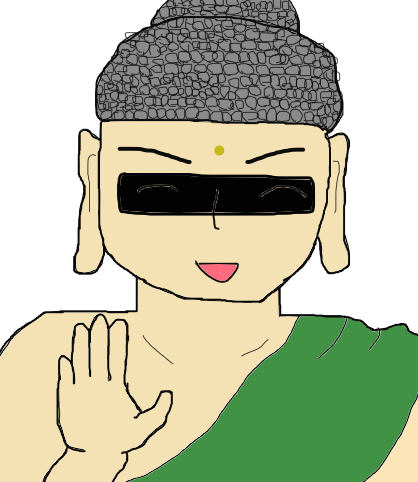
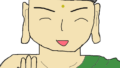
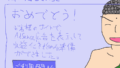
コメント